タイムスケールの操作
タイムスケールでは、基準報告日(ガントチャート上に進捗の状況を表示するための基準となる日付)の操作や、タイムバケット(時間の単位)の変更ができます。
ガントチャートは、基準報告日時点での各アクティビティの最新の実績を使用して進捗状況を表現します。ガントチャート画面を開いた直後は、基準報告日はシステム日付と同じになります。その場合、最新の実績を利用してアクティビティの進捗(塗りつぶしの幅)を描画します。
このセクションの内容は以下の通りです。
基準報告日の変更
基準報告日の変更をする場合は、以下のいずれかの手順で操作します。
メニューバー:
なし
コンテキストメニュー:
[タイムスケール]>>基準報告日の変更...※
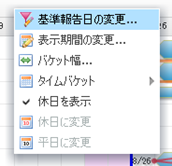
ツールボタン:
なし
インタラクティブ操作:
なし
キーボードショートカット:
なし
※1基準報告日の変更画面で、報告日を変更します。

設定項目 |
内容 |
|---|---|
現在の報告日 |
編集不可。現在の報告日が表示されます。 |
変更後の報告日(必須) |
変更後の報告日を直接入力またはカレンダポップアップで入力します。 |
基準報告日へ移動
基準報告日へ移動する場合は、以下のいずれかの手順で操作します。
メニューバー:
なし
コンテキストメニュー:
なし
ツールボタン:
 基準報告日へ移動
基準報告日へ移動
インタラクティブ操作:
なし
キーボードショートカット:
なし
タイムバケット変更
タイムバケットの変更をする場合は、以下のいずれかの手順で操作します。
メニューバー:
設定>>ガントチャートの表示設定...※
コンテキストメニュー:
タイムスケールを右クリック
タイムバケット>>(表示単位)

ツールボタン:
 ガントチャートの表示設定...
ガントチャートの表示設定...
インタラクティブ操作:
なし
キーボードショートカット:
なし
※ガントチャートの右側に表示設定画面が表示されます。
アコーディオンの「タイムスケール」を表示して、表示設定を変更します。
詳細は「タイムスケール」を参照下さい。
行や列幅の調整
タイムスケールの行や列幅の調整をする場合は、以下のいずれかの手順で操作します。
メニューバー:
なし
コンテキストメニュー:
[タイムスケール]>>バケット幅...
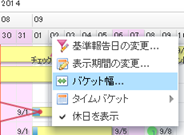
ツールボタン:
なし
インタラクティブ操作:
タイムスケール上で罫線を掴んでマウスドラッグすることで、タイムスケールアイテムの高さ、タイムバケット幅を調整することができます。
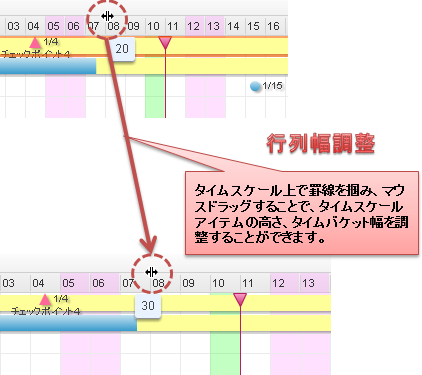
キーボードショートカット:
なし